Acer Nitro 5 (AN515-47)レビュー ~未だ真のRyzen 7000シリーズの姿は見えず
 今日、私たちは、新しい、しかし議論を呼ぶプロセッサーを内蔵した、非常に見慣れたデバイスを紹介します。それは、ブランドの「新しい」Acer Nitro 5 (AN515-47)です。実際、Nitro 5 は、市場で最も手頃な価格のラップトップの 1 つです。
今日、私たちは、新しい、しかし議論を呼ぶプロセッサーを内蔵した、非常に見慣れたデバイスを紹介します。それは、ブランドの「新しい」Acer Nitro 5 (AN515-47)です。実際、Nitro 5 は、市場で最も手頃な価格のラップトップの 1 つです。
私たちの特別な構成は、AMDのRyzen 7 7735HSを搭載しています。今、Ryzen 7000シリーズは、AMDがIntelに対して再び雷を落とし始めているため、超刺激的です。しかし、このプロセッサは、Ryzen 7 6800HSをリブランディングしたものと何ら変わりはないのです。
さらに、RTX 3050またはRTX 3050 Tiと一緒に手に入れるのですが、どちらも95WのTGPを搭載しています。価格を抑えるために、グラフィックの選択肢はこの2つのGPUに限定されています。
また、予算に応じて最適な構成を選ぶための機能として、ディスプレイがあります。デフォルトの構成では144HzのフルHD IPSディスプレイが搭載されていますが、sRGBカバーが限界です。一方、165HzのフルHDのオプションは、sRGBカバー率100%になると言われています。
価格や構成は、Specs Systemで確認することができます。 https://laptopmedia.com/series/acer-nitro-5-an515-47/
Contents
スペック、ドライバ、箱の中身
- HDD/SSD
- まで 1000GB SSD
- M.2スロット
- 2x 2280 PCIe NVMe 4.0 x4 写真を見る
- ラム
- up to 16GB
- OS
- No OS, Windows 11 Home
- バッテリー
- 57.5Wh
- 本体材質
- Plastic / Polycarbonate
- 寸法
- 350.4 x 271.09 x 25.9 - 26.9 mm (13.80" x 10.67" x 1.02")
- 重量
- 2.50 kg (5.5 lbs)
- ポートと接続性
- 1x USB Type-A
- 3.2 Gen 1 (5 Gbps)
- 1x USB Type-A
- 3.2 Gen 2 (10 Gbps)
- 1x USB Type-A
- 3.2 Gen 2 (10 Gbps), Sleep and Charge
- 1x USB Type-C
- 3.2 Gen 2 (10 Gbps), Power Delivery (PD), DisplayPort
- HDMI
- 2.1
- カードリーダー
- イーサネット LAN
- Wi-Fi
- 802.11ax
- ブルートゥース
- 5.2
- オーディオジャック
- 3.5mm Combo Jack
- 特徴
- 指紋リーダー
- 対戦相手
- バックライト付きキーボード
- メモリタイプ
- スピーカー
- Speakers by DTS X: Ultra Audio
- 光学ドライブ
- セキュリティロックスロット
- Kensington Lock
All Acer Nitro 5 (AN515-47) コンフィグレーション
ドライバ
このノートパソコン用のすべてのドライバとユーティリティは、ここで見つけることができます。 https://www.acer.com/us-en/support?search=AN515-47&filter=global_download&suggest=nitro%205%20an515-47;1
箱の中身
このデバイスは、180W充電器、いくつかの書類、そして素敵な黒の保護布が付属しています。
デザインおよび構造
Nitro 5 (AN515-47) で、Acer は非常に頑丈なマシンを作り出しました。確かに、蓋は少し曲がっていますが、ベースは本当に頑丈なままです。さて、私たちは、これがすべてプラスチック製のマシンであるという事実を考慮しなければなりません。
つまり、筐体内部の構造的な支えがかなり巨大になるということです。寸法的には、重量が2.50キロ、プロファイルが25.9〜26.9mmということになります。
デザインはインテルベースの「Nitro 5」(AN515-58)に似ていて、とても魅力的なマシンです。片手で蓋を開けることができ、画面周りのベゼルも薄い。ただし、一番下は例外です。パネル上部には、HD Webカメラが搭載されており、これは決して素晴らしいものではありませんが、電話会議に参加することは可能です。
ここで、ベースはかなり人口が多い印象です。上部に換気グリル、その下にキーボードがあります。赤のバックライト、ハイライトされたWASDキーと矢印キー、テンキー、Nitro Sense専用ボタンがあります。キーボード自体は、適度なキーの移動と面白いフィードバックがあり、ゲームにはかなり向いていると思います。
一方、タッチパッドは、正確なトラッキングと高速な反応にもかかわらず、2023年には少し小さいようです。
ノートPCを裏返すと、スピーカーの切り欠きと換気口が見えます。熱気は、背面の2つの通気口と、ノートPCの両側面にある1つの通気口からそれぞれ排出されています。
ポート
左側面には、LANポート、USB Type-A 3.2(Gen.1)ポート、オーディオジャックを搭載しています。それぞれ、右側にはUSB Type-A 3.2(Gen.2)ポートが2つ、背面にはHDMI 2.1端子、USB Type-C 3.2(Gen.2)ポート、電源プラグが配置されています。
ディスプレイ品質、健康への影響(PWM)、サウンド
Acer Nitro 5(AN515-47)は、フルHDのIPSパネル、型番AUO B156HAN08.4(AUOAF90)を搭載しています。リフレッシュレート144Hzを搭載しています。対角寸法は15.6インチ(39.6cm)、解像度-1920×1080p。また、画面比率は16:9、画素密度は141ppi、ピッチは0.18×0.18mmです。この画面は、少なくとも60cmの距離から見たときにRetinaとみなすことができます(この距離からは、平均的な人間の目は個々のピクセルを見ることはできません)。
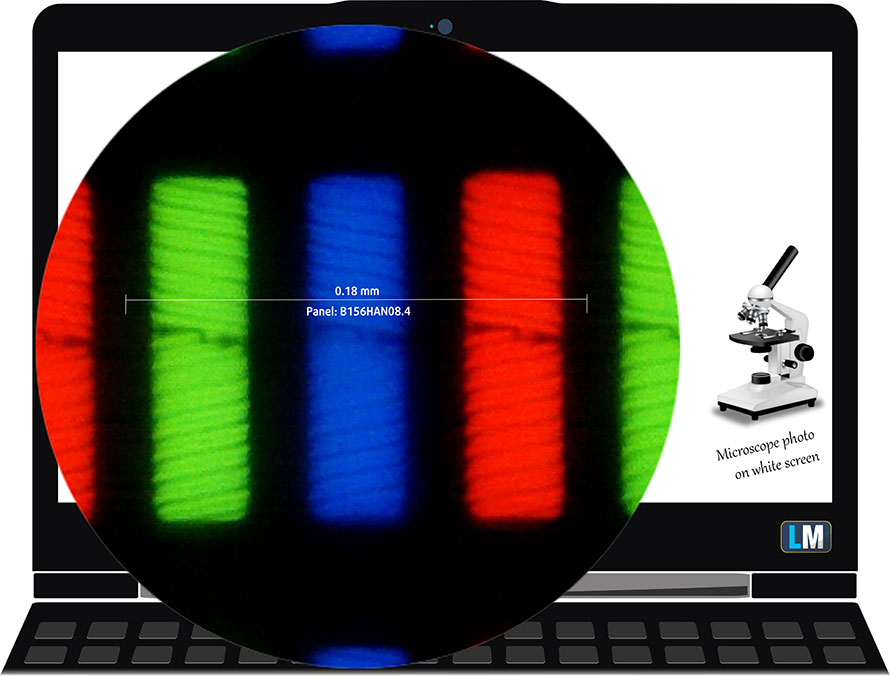
視野角は良好です。品質を評価するために、さまざまな角度から撮影した画像を提供しています。

また、ピントと露出を固定した動画も掲載しています。
輝度の最大測定値は画面中央で248nits(cd/m2)、面全体で平均248nits(cd/m2)で、最大偏差はわずか3%だ。白画面、最大輝度時の相関色温度は6810K(平均)で、sRGBの最適値6500Kより若干低い。
下図は、ユニフォミティの観点から見たディスプレイの性能を示しています。下図は、実用的な輝度レベル(約140nits)、この場合は輝度57%(白レベル=141cd/m2、黒レベル=0.12cd/m2)において、どのような状態にあるかを示しています。
4.0を超えるdE2000の値は発生しないはずで、このパラメータは、色に敏感な作業にノートパソコンを使用する予定がある場合は、最初に確認する必要があります(最大許容値2.0)。コントラスト比は良好です – 1180:1.
念のため、sRGBの色域とAdobe RGBについて少し紹介したいと思います。まず、人間の目で見える色のスペクトルを表した「CIE1976統一色度図」があり、色域の広さや色の正確さをより認識することができる。
黒い三角形の内側には、HDTVやWebで何百万人もの人が使っている標準色域(sRGB)が表示されます。Adobe RGBについては、これはプロ用のカメラやモニターなどで印刷に使われています。基本的に、黒い三角形の内側の色は誰もが使うもので、これが主流のノートPCの色品質と色精度に欠かせない部分です。
それでも、映画スタジオで使われている有名なDCI-P3規格や、デジタルUHDのRec.2020規格など、他の色空間も入れています。ただし、Rec.2020はまだ未来の話であり、現在のディスプレイでそれをうまくカバーするのは難しいです。また、いわゆるマイケル・ポインターの色域(ポインターの色域)と呼ばれる、私たちの身の回りで毎日自然に発生する色を表現する色域も収録しています。
黄色の点線は、Acer Nitro 5(AN515-47)の色域カバー率を示しています。
そのディスプレイは、CIE1976のsRGB/ITU-R BT.709(Web/HDTV規格)を53%カバーしています。
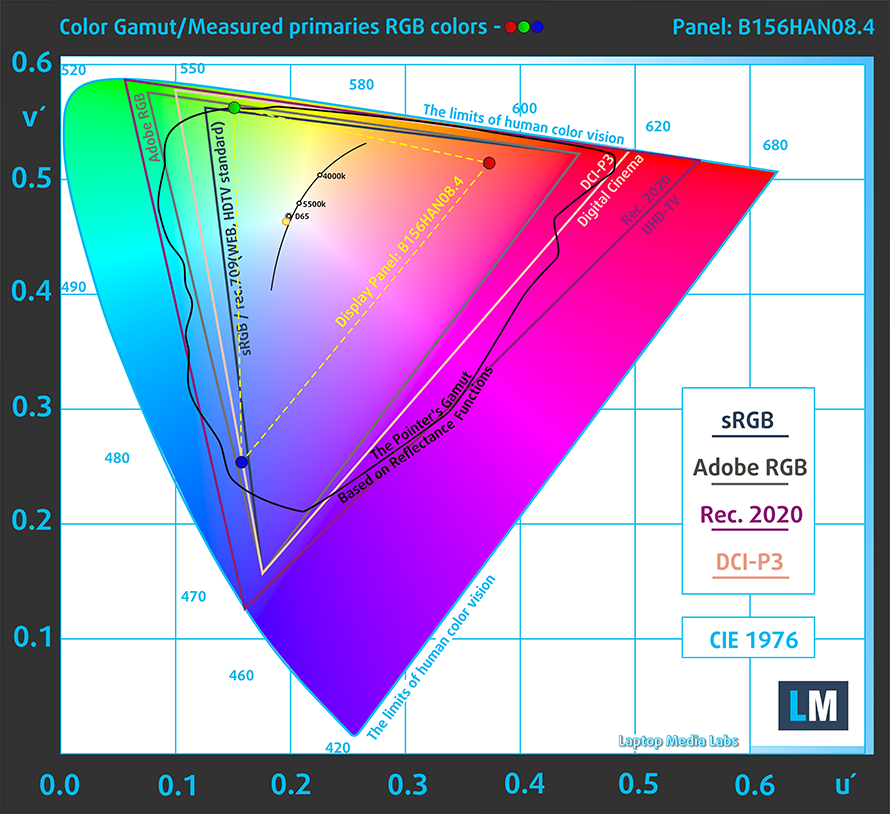
Design and Gaming」プロファイルにより、輝度140cd/m2、sRGBガンマモードで最適な色温度(6500K)を実現します。
人間の肌の明暗、青空、芝生の緑、オレンジなど、よく使われる24色でディスプレイの精度をテストしました。工場出荷時の状態、また、「デザイン&ゲーミング」プロファイルでの結果をご確認いただけます。
下の図は、Acer Nitro 5 (AN515-47)のスコアを、デフォルトの設定(左)と「ゲームとウェブデザイン」プロファイル(右)で比較したものです。
次の図は、暗い場所での映画鑑賞やゲームに欠かせない、画像の暗部再現性を示しています。
画像の左側は純正設定、右側は「Gaming and Web Design」プロファイルを有効にしたディスプレイを表しています。横軸はグレースケール、縦軸はディスプレイの輝度です。下の2つのグラフで、お使いのディスプレイが最も暗いニュアンスをどのように処理するかを簡単に確認できますが、これは現在のディスプレイの設定、キャリブレーション、視野角、周囲の光の状態にも依存することを念頭に置いておいてください。
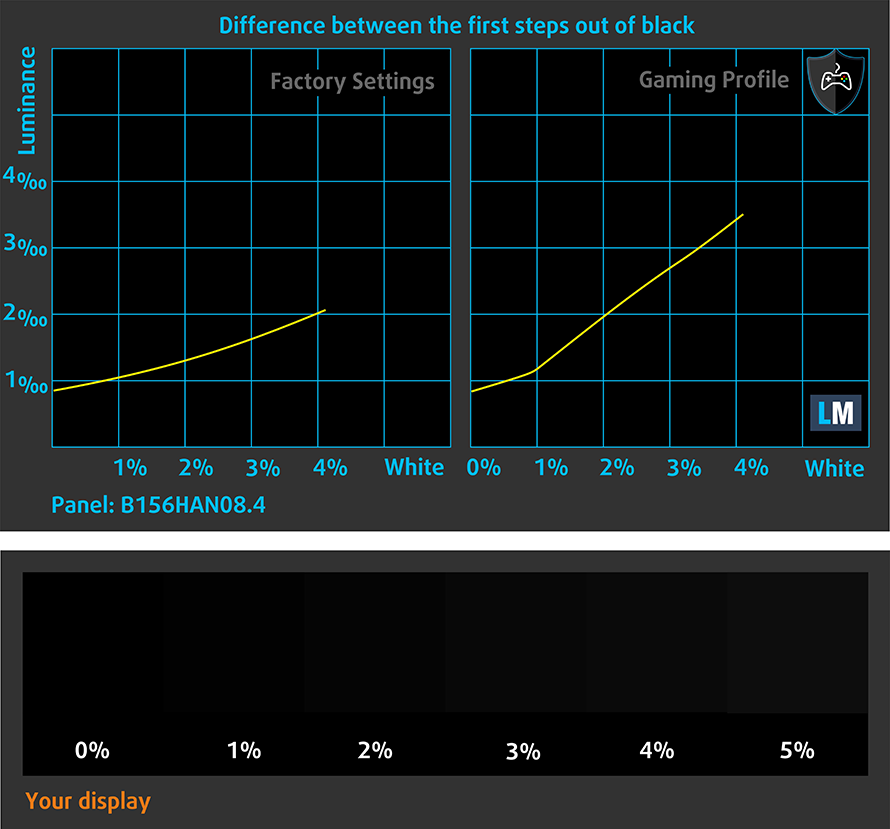
応答速度(ゲーミング性能)
通常の「黒から白」「白から黒」の方法で、10%から90%まで、またはその逆で画素の反応時間をテストします。
Fall Time + Rise Time =26msを記録しました。
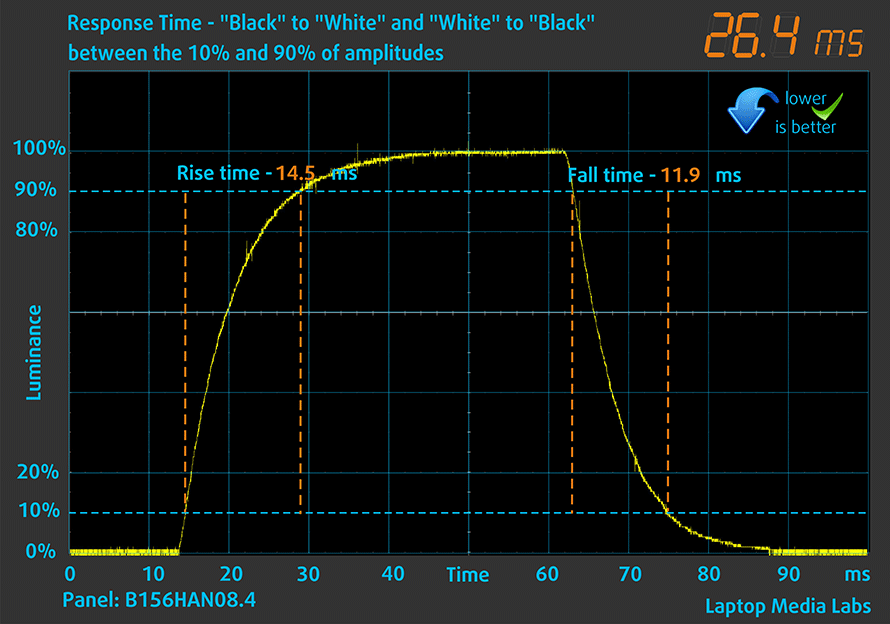
その後、通常の「Gray-to-Gray」方式で、振幅の10%から90%の間で、50% Whiteから80% Whiteまで、またはその逆で画素の反応時間をテストする。
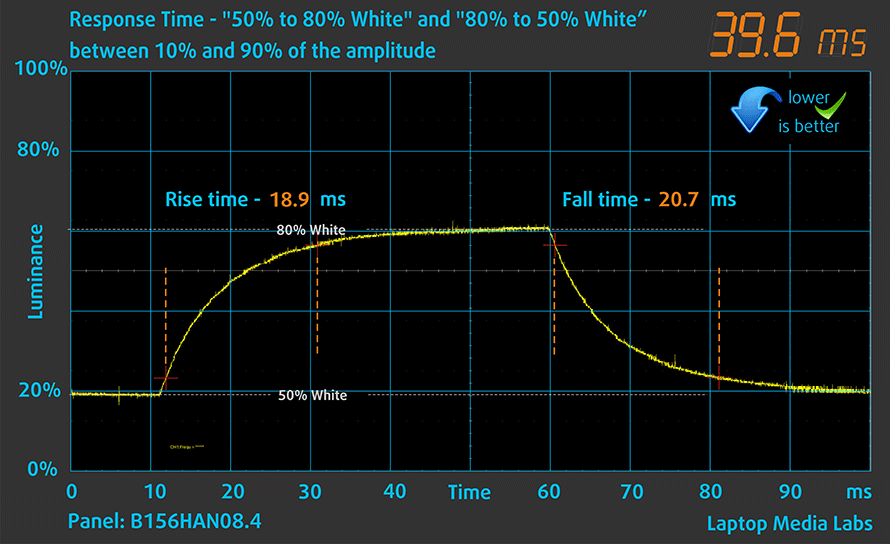
健康への影響PWM (画面のちらつき)
PWM(Pulse-Width Modulation)は、モニターの輝度を簡単に制御することができる方法です。輝度を下げると、バックライトの光量が下がるのではなく、電子回路によって人間の目には区別できない周波数でオフとオンが繰り返されます。この光のインパルスでは、明るさは変わらないのに光と無光の時間比が変化し、目に有害なのです。それについては、PWMの専門記事で詳しく解説しています。
Acer Nitro 5 (AN515-47)のディスプレイは、どの輝度レベルでもちらつきがありません。このため、長時間の使用でもかなり快適な画面になっています。
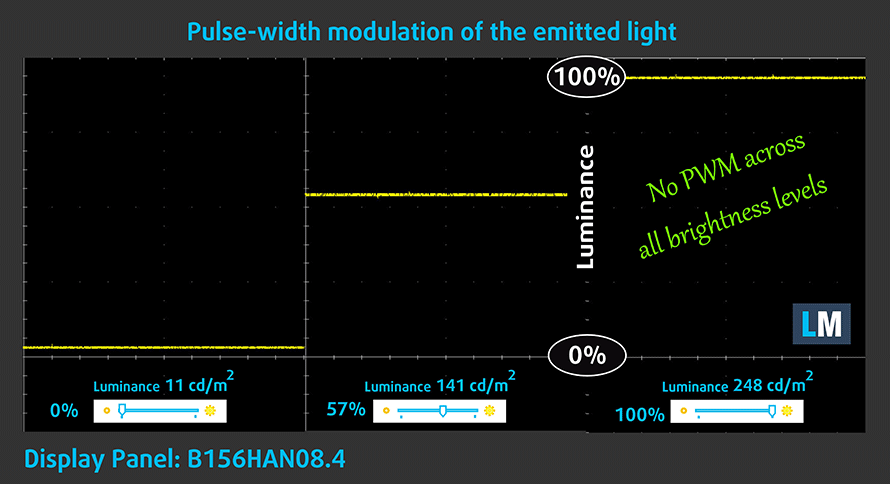
健康への影響ブルーライトの放出
ヘルスガードプロファイルをインストールすると、PWMを除去するだけでなく、スクリーンの色を正確に保ちながら、有害なブルーライトの放射を低減することができます。ブルーライトについてご存じない方のために簡単に説明すると、「目や肌、体全体に悪影響を及ぼす光」です。ブルーライトの詳細については、ブルーライトに関する専門記事をご覧ください。
健康への影響光沢度測定
光沢コーティングされたディスプレイは、環境光が強い条件下では不便なことがあります。それぞれのノートパソコンについて、ディスプレイをオフにし、測定角度を60°にしたときの画面への反射レベルを示しています(この場合、結果は76.0GUです)。

サウンド
Acer Nitro 5 (AN515-47)のスピーカーからは、まずまずの音質が得られます。低音、中音、高音ともに明瞭さにはやや欠ける。
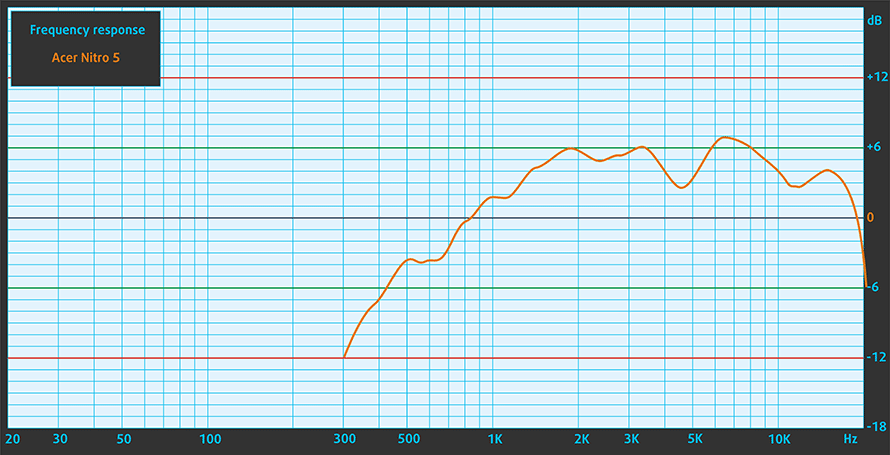
プロファイルを購入する
当社のプロファイルは、個々のディスプレイモデルに合わせて調整されているため、この記事とそれぞれのプロファイルパッケージは、15.6 インチ AUO B156HAN08.4 (AUOAF90) (1920 x 1080) IPS を備えた Acer Nitro 5 (AN515-47) 構成のためのものです。
*購入したファイルのダウンロードに問題がある場合は、メールで送られてくるリンクを別のブラウザで開いてみてください。ダウンロード先がアーカイブではなく、.phpファイルになっている場合は、ファイルの拡張子を.zipに変更するか、[email protected] までご連絡ください。
プロファイルの詳細については、こちらをご覧ください。
ここでは、すべてのCPUに搭載されているCPUの価格/性能差を確認することができます。

オフィスワーク
オフィスワークは、ほとんどの時間をテキストや表を見たり、ただネットサーフィンをしたりしているユーザーが使用するべきです。このプロファイルは、フラットなガンマカーブ(2.20)、ネイティブな色温度、知覚的に正確な色を維持することで、より鮮明で明瞭な色を提供することを目指しています。

デザインとゲーム
このプロファイルは、色を専門的に扱うデザイナーに向けたもので、ゲームや映画でも使用されています。Design and Gamingは、ディスプレイパネルを限界まで引き出し、WebやHDTV用のsRGB IEC61966-2-1規格の白点D65で可能な限り正確な色を実現しています。

ヘルスガード
ヘルスガードは、有害なパルス幅変調(PWM)を除去し、私たちの目や体に影響を与えるネガティブブルーライトを低減します。それはすべてのパネルのためにカスタマイズされているので、それは知覚的に正確な色を維持するために管理します。ヘルスガードは紙をシミュレートするので、目への圧力が大幅に軽減されます。
3 つのプロファイルすべてを 33% 割引で入手
パフォーマンスCPU、GPU、ゲーミングテスト
CPUオプション
このノートパソコンは、AMD Ryzen 5 7535HSまたはRyzen 7 7735HSを搭載して販売されています。
結果はCinebench R23のCPUテストによるもの(スコアが高いほど優れています)
GPUオプション
グラフィック面では、RTX 3050、RTX 3050 Ti、いずれも95W TGPで見つけることができました。
結果は3DMark: Time Spy (Graphics)ベンチマークによるものです(スコアが高いほど優れています)
結果は3DMark: Fire Strike (Graphics)ベンチマークによるものです(スコアが高いほど優秀です)
結果は3DMark: Wild Lifeベンチマークによるもの(スコアが高いほど優秀)
結果はUnigine Superpositionベンチマークによるものです(スコアが高いほど優秀です)
ゲーミングテスト
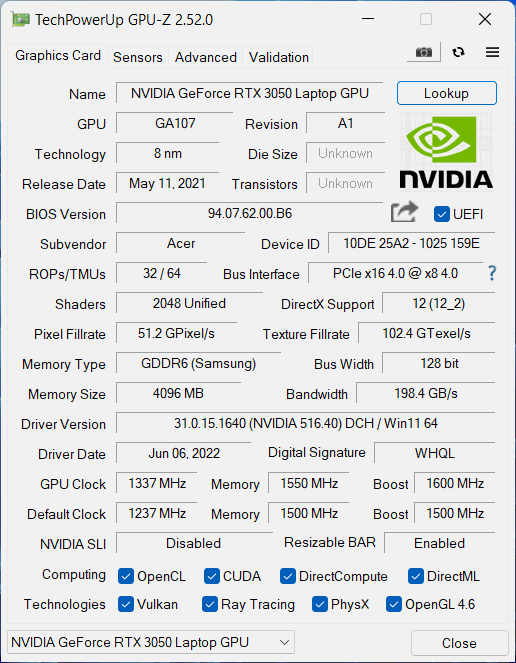
| メトロ・エクソダス | フルHD、Low(設定確認) | フルHD、High(設定確認) | フルHD、エクストリーム(設定確認) |
|---|---|---|---|
| 平均FPS | 100fps | 48 fps | 23fps |
| ボーダーランズ3 | フルHD、中(設定確認) | フルHD、高(設定確認) | フルHD、バッドアス(設定確認) |
|---|---|---|---|
| 平均 fps | 75 fps | 59 fps | 46 fps |

| シャドウ オブ ザ トゥームレイダー(2018) | フルHD、最低(設定確認) | フルHD、中(設定確認) | フルHD、高(設定確認) |
|---|---|---|---|
| 平均値 | 108 fps | 83 fps | 76fps |
| トム・クランシーズ・ゴーストリコン ワイルドランズ | フルHD、中(設定確認) | フルHD、High(設定確認) | フルHD、「とても高い」(設定を確認する) |
|---|---|---|---|
| 平均 fps | 80 fps | 74 fps | 65 fps |
[eBookガイド + ツール] Acer Nitro 5 (AN515-47)を最大限に活用する方法
あなたのAcer Nitro 5 (AN515-47)はもっと速くなるLaptopMediaは過去15年間で何千ものモデルをテストしてきましたが、改造によってよりパワフルにできなかったノートブックはまだ見たことがありません。そして、Googleで最も人気のある “How to make my … “関連の検索を見たことがありますか?ないですか?よし、これだ:

見ての通り、より速いラップトップを持つことは、より多くの髪を持つことよりも重要である。
さて、ここでの主な問題は、ウェブ上には何千ものアドバイスがあるということだ。うまくいくものもあれば、そうでないものもある。簡単なものもあれば、複雑なものもある。安全なものもあれば、危険なものもある。簡単で、ステップ・バイ・ステップで、実験室でテストされた 、実績のある組織によるガイドがあればいいのだが。
私たちはそれを実現しました。私たちのオフィスには何百台ものノートパソコンがあり、丸1年かけてさまざまな最適化をテストしてきました。その中から、本当に効果があり、専門知識がなくても簡単に実行でき、あなたのノートパソコンにとって長期的に安全なものを選びました。

🚀 どの程度のパフォーマンス向上が期待できますか?
一般的な答えはありませんが、モデルによっては30%以上のGPUパフォーマンスブーストを達成しています。それを超えることも可能ですが、私たちのアドバイスが長期的にあなたのノートパソコンを安全な状態に保つことを確認したいのです。しかし、最大限の効果を得たいとお考えですか?私たちはその方法をお教えします。
私たちは3DMarkでいくつかの世界記録を打ち立てました。そのうちの1つは、特定のノートパソコンモデル-MSI Katana B13V-で初めてMax Outを達成したことです。
3DMarkのランキングリストであなたと競い合い、私たちのガイドを使ってあなたのノートパソコンが何ができるかを見ていただければ幸いです!

何が含まれていますか?
📖eBookには、 必要なすべての ツールと、手間をかけないための簡単なガイドが含まれています:
⚡ vBIOSの交換、オーバークロック、アンダーボルティングによるGPUパフォーマンスの向上
⚙️ ハードウェアコンポーネントをチェックし、その一部をアップグレードすることで大幅なアップグレードが可能かどうかを確認します。
💾 必要な基本設定をすべて備えたクリーンなWindows OSのインストール
📋 ソフトウェアの最適化ステップにより、パフォーマンスが大幅に向上します。
⏩ RAIDストレージ構成の構築によるシーケンシャルリード/ライト速度の倍増やデータ保護
🎯 ディスプレイプロファイルバンドルをお好みのパネルにバンドルし、正確な色、より良い体験、目の保護のためにディスプレイを強化します。
🎁 Display Profilesバンドルをギフトとして受け取るには、 「お問い合わせ」フォームからパネルモデルを電子メールでお送りください。
💵 価格はいくらですか?
ノートパソコンの研究開発は簡単ではありませんし、安くもありません。私たちの考えは、販売から得た利益を研究室に再投資することです。しかし、我々はまた、ゲーミングノートパソコンを購入する予定がある、あるいはすでに購入したすべての人にとって、この製品が1ドルあたりのパフォーマンスを大幅に向上させるため、キラーディールにしたいと考えています。

🛠️ GPU Modifications: vBIOS, Overclocking, Undervolting
⚙️ Building Fast/Reliable RAID configuration
💻 Hardware upgrade tips for best results
🖼 Display enhancing
💾 OS Optimization for best performance
しかし、このような最適化が簡単なのに、なぜメーカーはそれをしないのでしょうか?
メーカーがマシンに制限をかけ、性能の一部をロックする理由はたくさんある:
📊 市場細分化:市場細分化:さまざまな製品層を作るために、メーカーはしばしば性能を制限する。これにより、様々な市場セグメントや価格帯をターゲットにすることができ、消費者はより高性能なモデルに高いお金を払うようになる。
❓ 未知の可能性:各ユニットの性能は様々である。一台一台チェックすることは不可能である。
🏢 規制遵守:特定の地域にはエネルギー消費に関する規制があり、メーカーは多くの場合、すべての基準に適合させるためにいくつかの境界線を設けている。
🏭 サプライチェーンの制約:供給チェーンの制約:現在入手可能な部品によって制約が課される。
🫰 費用対効果の高いソリューション:あまり知られていないが重要な点が見落とされていることがよくある。例えば、RAMの種類を改善することで、性能を最大30%向上させることができますが、多くのユーザーはこれを無視し、多くのオンラインショップではその情報すら提供していません。
🔒 セキュリティに関する懸念:セキュリティに関する懸念:多くの保護機能はパフォーマンスに影響を与えますが、一般ユーザーにとっては無視できるものです。しかし、メーカーはラップトップが個人で購入されるか大企業で購入されるか分からないため、これらの機能をデフォルトで無効にすることはできない。
ストレージ速度の面では、悪いパフォーマンスアップではない:

パフォーマンスに最も影響するデフォルトアプリとは?
RAIDドライブが表示されない場合 の対処法とは?
ゲームで最大限のFPSを得るためにWindowsをさらに最適化する方法は?

温度と快適性、バッテリー駆動時間
CPU最大負荷
このテストでは、CPUコアを100%使用し、その周波数とチップ温度を監視しています。最初の列は短い負荷に対するコンピュータの反応を示し(2-10秒)、2番目の列は本格的なタスク(15-30秒の間)をシミュレートし、3番目の列はビデオレンダリングなどの長い負荷に対するノートパソコンの性能を示す良い指標となります。
平均コア周波数(基本周波数+X)、CPU温度。
| AMD Ryzen 7 7735HS (35W TDP) | 0:02〜0:10秒 | 0:15〜0:30秒 | 10:00〜15:00分 |
|---|---|---|---|
| 日本エイサー Nitro 5 (AN515-47) | 3.94 GHz @ 73°C @ 75W | 3.86 GHz @ 77°C @ 70W | 3.87 GHz @ 85°C @ 70W |
このプロセッサを使うのは「初めて」なので、何かと比較することはできない。しかし、高いクロック、適切な温度、そしてかなり印象的なTDPの値には満足しています。後者は、このプロセッサーのベースワット数の2倍です。
実戦的なゲーム
| NVIDIA GeForce RTX 3050 | GPU周波数/コア温度(2分後) | GPU周波数/コア温度(30分後) | GPU周波数/コア温度(ファン最大) |
|---|---|---|---|
| エイサー ニトロ 5 (AN515-47) | 2018 MHz @ 71°C @ 91W | 2003 MHz @ 75°C @ 91W | – |
| ASUS Vivobook Pro 15 OLED (K6502) | 1755 MHz @ 70°C @ 62W | 1755 MHz @ 70°C @ 62W | – |
| レノボ IdeaPad 5 Pro (16インチ、2022年) | 1702MHzの@ 71°Cの@ 61W | 1695 MHz @ 73°C @ 62W | – |
| レノボ IdeaPad Gaming 3 (15″、2022年) | 2002MHzの@ 70°Cの@ 84W | 1985MHzの@ 72℃の@ 85W | – |
| レノボ IdeaPad Gaming 3i (15″、2022) | 1910 MHz @ 73°C @ 82W | 1912MHzの@ 71°Cの@ 82W | – |
| エイサー ニトロ 5 (AN515-58) | 2021MHzの@ 70℃の@ 94W | 2009 MHz @ 73°C @ 94W | – |
| レノボ IdeaPad Gaming 3 (15インチ、2021年) | 1885MHzの@ 76℃の@ 85W | 1866MHzの@ 82°Cの@ 85W | – |
| レノボ IdeaPad Gaming 3i (15インチ、2021年) | 2004MHzの@ 82°Cの@ 88W | 1991MHzの@ 86°Cの@ 88W | – |
| ASUS Vivobook Pro 15 OLED (K3500) | 1605MHzの@ 69℃の@ 49W | 1610 MHz @ 68°C @ 50W | – |
| デルのVostro 15 7510 | 1729 MHz @ 74°C @ 64W | 1710 MHz @ 78°C @ 65W | – |
| ASUS VivoBook Pro 16X OLED (N7600) | 1576 MHz @ 68°C @ 50W | 1571 MHz @ 69°C @ 50W | – |
| レノボ IdeaPad 5 Pro (16インチ) | 1651MHzの@ 72℃の@ 55W | 1636 MHz @ 75°C @ 55W | – |
| HP Victus 16 (16-e0000) | 1824MHzの@ 73°Cの@ 75W | 1814 MHz @ 73°C @ 75W | 1822 MHz @ 73°C @ 75W |
| MSI カタナ GF66 | 1675 MHz @ 73°C @ 60W | 1660 MHz @ 78°C @ 60W | 1699 MHz @ 67°C @ 60W |
ここでは、ダイで2000+MHzを見ることができ、これは素晴らしいことです。RTX 3050とほぼ同等の速度です。
ゲーミングの快適性
キーボードの中央で約40℃のホットスポットをモニターしましたが、これはかなり妥当な値です。
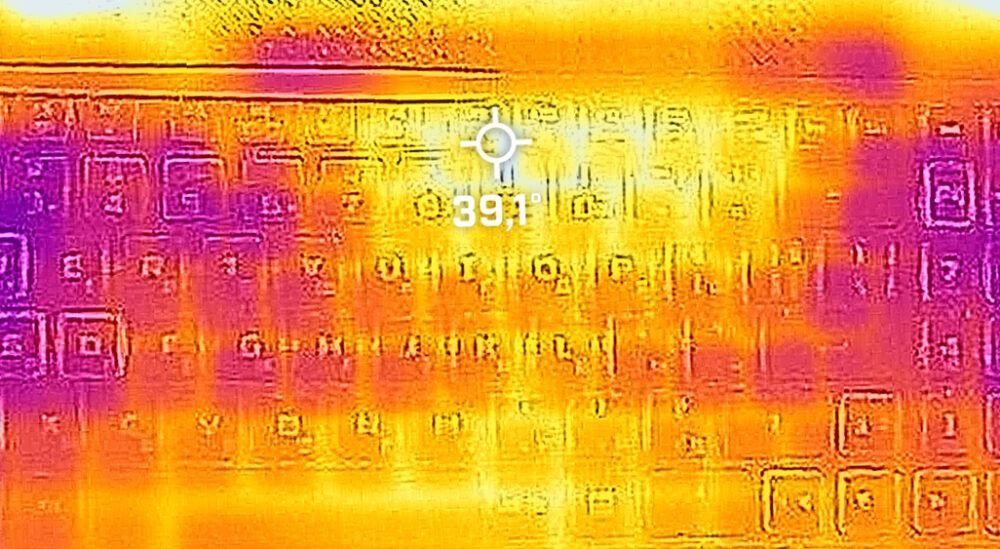
バッテリー
Windowsのパフォーマンス設定を「WindowsBetter」にし、画面の明るさを120nitに調整、テストするプログラム以外はすべてオフにした状態で、バッテリーテストを実施しました。57.5Whのバッテリーを搭載し、1回の充電でWeb閲覧なら5時間53分、ビデオ再生なら5時間駆動します。
実際の状況をシミュレートするために、70 以上の Web サイトを自動的に Web ブラウジングする独自のスクリプトを使用しました。





このようなすべてのテストでは、HD の同じビデオを使用します。





分解、アップグレードオプション、メンテナンスについて
このノートパソコンは、かなり簡単に分解することができます。底面パネルとマザーボードを固定している11本のプラスネジをすべて外します。その後、プラスチック製の工具でパネルをこじ開け、筐体から取り外します。
ここには、57.5Whのバッテリーパックがあります。興味深いのは、バッテリーが1本のプラスネジで固定されていることだ。取り外すときは、このネジを外し、マザーボードからコネクタを抜けばよい。
ご覧のように、メモリは金属製のブラケットで保護されています。ネジ1本を外し、パカッと開きます。これで、2つのDDR5 SODIMMスロットが現れます。ストレージに関しては、2つのM.2 PCIe x4スロットがあり、両方ともGen 4ドライブに適合します。
冷却面では、合計3本のヒートパイプ、4つのヒートシンク、2つのファンを搭載しています。グラフィックメモリとVRMも冷却しています。
評価
 毎年、AcerはNitro 5を改良してきました。どのような構成にするかにかかわらず、昨年の製品よりも常に優れています。この特定のデバイスも、プロセッサを除いては、何ら変わりはありません。
毎年、AcerはNitro 5を改良してきました。どのような構成にするかにかかわらず、昨年の製品よりも常に優れています。この特定のデバイスも、プロセッサを除いては、何ら変わりはありません。
Ryzen 7000のパンツを履いているにもかかわらず、実際にはAMD Ryzen 6000HSを装っているのです – 同じ量のキャッシュ、ほとんど同じクロック、同じテクノロジー、およびiGPUを備えています。
Acer Nitro 5 (AN515-47)のIPSパネルは、フルHDの解像度、快適な視野角、良好なコントラスト比を備えています。そのバックライトはPWMを使用していないので、ラップトップで長時間ゲームをしても安全です(少なくともこの点では)。残念ながら、sRGB色域の53%しかカバーできず、ピクセルの応答時間は少し遅いです。144Hzのリフレッシュレートにもかかわらず、理想的とは言えません。
さて、バッテリーの持ちは、決して良いとは言えません。1回の充電でウェブ閲覧は6時間、ビデオ再生は5時間程度でした。午後のブレーキまでに充電器が必要なのは間違いないでしょう。
ちなみに、SODIMMスロットが2つ、M.2 PCIe x4スロットが2つと、アップグレード性は抜群です。新技術も見逃さず、DDR5メモリースティック、Gen4 SSDでメモリーのアップグレードが可能です。
ポート類も充実していますが、SDカードリーダとThunderbolt 4がないのは残念です。幸い、USB Type-C 3.2(Gen.2)ポートをPower Deliveryに使うことができ、DisplayPort出力も可能です。
また、キーボードはゲーム用として超優秀です。巨大な矢印キー、適切なキートラベル、そしてメカニカルキーボードを模倣したようなクリック感のあるフィードバックが搭載されています。Razer Blade 15の基板より確実に優れています。
では、このデバイスに投資すべきでしょうか?もし、良い取引が見つかったら、そうですね!しかし、Nitro 5 (AN515-58)を探すことを強くお勧めします。IntelのCPUはより速く、より良いバッテリーライフを提供します。
価格と構成は、Specs Systemで確認できます。 https://laptopmedia.com/series/acer-nitro-5-an515-47/
Pros
- 2x DDR5 SODIMM + 2x M.2 PCIe Gen 4 x4
- 高速表示オプション
- PWMなし (AUO B156HAN08.4 (AUOAF90))
- HDMI 2.1
- 素晴らしい冷却性能と十分なパフォーマンス
- 良好なキーボード
Cons
- SDカードリーダーなし
- sRGBの53%しかカバーできない(AUO B156HAN08.4 (AUOAF90))。
- 平均電池寿命














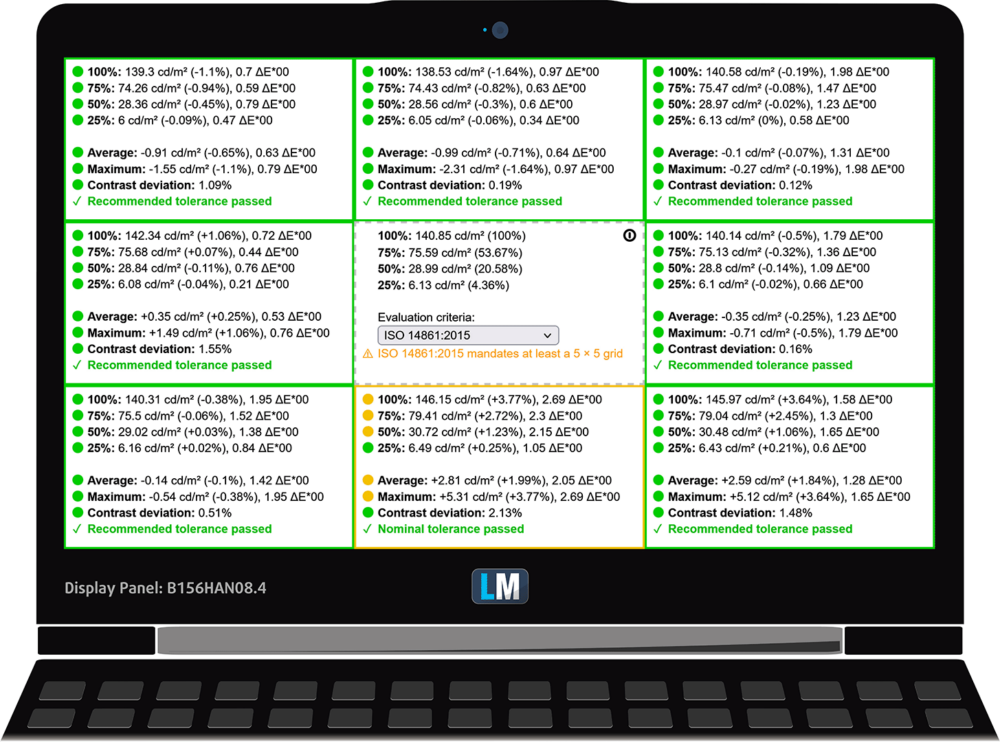

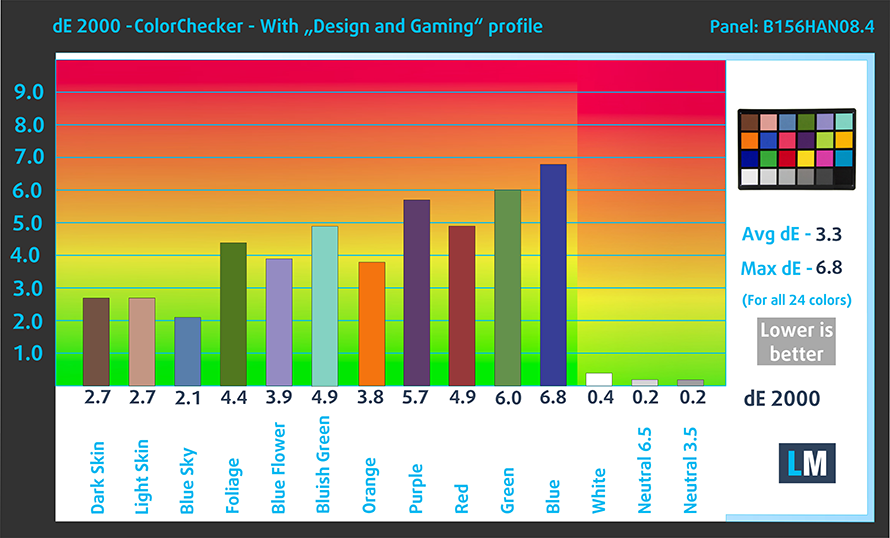

















Hello,
Can I upgrade an515 47 with hdd?